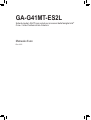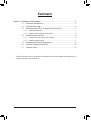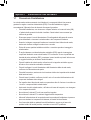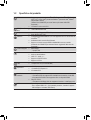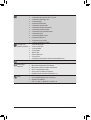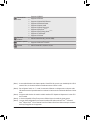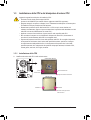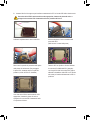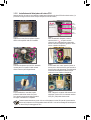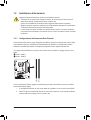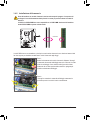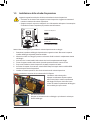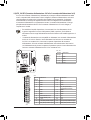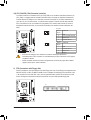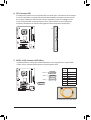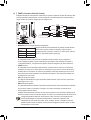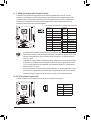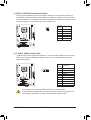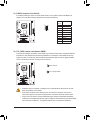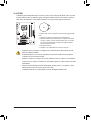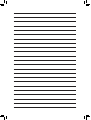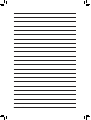Gigabyte GA-G41MT-ES2L Manuale del proprietario
- Tipo
- Manuale del proprietario

GA-G41MT-ES2L
Scheda madre LGA775 con socket per processori della famiglia Intel®
Core™ / Intel® Pentium®/Intel® Celeron®
Manuale d’uso
Rev. 1001

- 2 -
* Per altre informazioni sull'uso del prodotto fare riferimento alla versione integrale del Manuale d'uso (in
Inglese) disponibile sul sito GIGABYTE.
Sommario
Capitolo 1 Installazione dell’hardware .............................................................................3
1-1 Precauzioni d’installazione ............................................................................... 3
1-2 Specichedelprodotto ..................................................................................... 4
1-3 Installazione della CPU e del dissipatore di calore CPU .................................. 7
1-3-1 Installazione della CPU ............................................................................................7
1-3-2 Installazione del dissipatore di calore CPU ..............................................................9
1-4 Installazione della memoria ............................................................................ 10
1-4-1 CongurazionedellamemoriaDualChannel .........................................................10
1-4-2 Installazione della memoria ...................................................................................11
1-5 Installazione della scheda d’espansione ........................................................ 12
1-6 Connettori del pannello posteriore ................................................................. 13
1-7 Connettori interni ............................................................................................ 14

- 3 - Installazione dell’hardware
1-1 Precauzioni d’installazione
La scheda madre contiene numerosi circuiti elettronici e componenti delicati che possono
guastarsiinseguitoascaricheelettrostatiche(ESD).Primadell’installazione,leggere
accuratamente il Manuale d’uso ed attenersi alle seguenti procedure:
• Primadell’installazione,nonrimuovereoromperel’adesivocolnumerodiserie(S/N)
o l’adesivo della garanzia fornito dal rivenditore. Questi adesivi sono necessari per
ratificare la garanzia.
• Rimuovere sempre il cavo d’alimentazione CA scollegandolo dalla presa di corrente
prima diinstallare o rimuovere la scheda madre o altri componenti hardware.
• Quandosicolleganocomponentihardwareaiconnettoriinternidellaschedamadre,
assicurarsi che siano collegati in modo sicuro e corretto.
• Evitare di toccare qualsiasi adduttore metallico o connettore quando si maneggia la
scheda madre.
• Èmeglioindossareunafascettadapolsoantistatica(ESD)quandosimaneggiano
componentielettronicicomeschedamadre,CPUomemoria.Senonsipossiedeuna
fascettadapolsoantistatica(ESD),mantenerelemaniasciutteeprimadituttotoccare
un oggetto metallico per eliminare l’elettricità statica.
• Primadiinstallarelaschedamadre,collocarlasudiuntappetinoantistaticooppure
all’interno di un contenitore antistatico schermato.
• Primadiscollegareilcavod’alimentazionedell’alimentatoredallaschedamadre,
verificare che l’alimentatore sia spento.
• Primadell’accensione,assicurarsichelatensioneelettricasiaimpostatasullostandard
della tensione locale.
• Primadiusareilprodotto,verificarechetuttiicaviediconnettorid’alimentazionedei
componenti hardware siano collegati.
• Perimpediredanniallaschedamadre,nonpermettereallevitidientrareincontattocon
i circuiti o i componenti della scheda madre.
• Assicurarsichesullaschedamadre,oall’internodelcasedelcomputer,nonrimangano
viti o componenti metallici.
• NoncollocareilsistemaPCsudiunasuperficieirregolare.
• NoncollocareilsistemaPCinambientisoggettiadaltetemperature.
• Attivando l’alimentazione del computer durante la procedura d’installazione si possono
provocaresiadanniaicomponentidelsistema,sialesionifisicheall’utente.
• Sesihannodeidubbisuqualsiasifasedell’installazione,oppuresesihannodei
problemirelativiall’usodelprodotto,consultareuntecnicoPCqualificato.
Capitolo 1 Installazione dell’hardware

Installazione dell’hardware - 4 -
1-2 Specichedelprodotto
CPU w Supporto per un processore Intel® Core™ 2 Extreme/ Intel® Core™ 2 Quad/
Intel® Core™2Duo/Intel® processore Pentium® /processore ntel® Celeron®
nel pacchetto LGA775
(Visitare il sito GIGABYTE per avere l’elenco più recente delle CPU
supportate.)
w La cache L2 varia con la CPU
FSB (Front Side
Bus) w 1333/1066/800 MHz FSB
Chipset wNorthBridge:ChipsetIntel® G41 Express
w South Bridge: Intel® ICH7
Memoria w 2alloggiamentiDDR3DIMMda1,5Vchesupportanofinoa4GBdimemoria
di sistema (Nota1)
w ArchitetturadellamemoriaDualChannel
w SupportodimodulimemoriaDDR31066/800MHzmemorymodules
(Andare al sito GIGABYTE per ottenere l’elenco aggiornato delle memorie
supportate.)
Grafica integrata w NorthBridge:
-1portaD-Sub
Audio w Codec Realtek ALC888B
w Audio ad alta definizione
w 2/4/5.1/7.1 canali (Nota2)
w SupportodiS/PDIFIn/Out
w SupportodiCDIn
LAN w 1ChipRTL8111D(10/100/1000Mbit)
Espansioni w 1PCIExpresscon16slot,funzionantex16
w 1 Connettori PCI Express x1
w 2 Connettori PCI
Interfaccia
memoria
w South Bridge:
-1ConnettoreIDEchesupportaATA-100/66/33edalmassimo2unitàIDE
- 4 Connettori SATA 3Gb/s che supportano fino a 4 dispositivi 3Gb/s
w Chip iTE IT8718:
-1Connettoreunitàfloppydiskchesupportaalmassimo1unitàfloppydisk
USB w South Bridge
- Finoa8porteUSB2.0/1.1(4sulpannelloposteriore,4tramiteilsupporto
USB collegato ai connettori USB interni)

- 5 - Installazione dell’hardware
Connettori interni w 1 Connettore alimentazione elettrica ATX 24 pin
w 1 Connettore alimentazione ATX 12V 4 pin
w 1Connettoreunitàfloppydisk
w 1ConnettoreIDE
w 4 Connettori SATA 3Gb/s
w 1 Connettore ventolina CPU
w 1 Connettore ventolina del sistema
w 1 Connettore pannello frontale
w 1 Connettore audio pannello frontale
w 1ConnettoreCDIn
w 1ConnettoreS/PDIFIn/Out
w 2 Connettori USB 2.0/1.1
w 1 Connettore porta seriale
w 1JumpercancellazioneCMOS
Connettori del
pannello posteriore
w 1 Porta tastiera PS/2
w 1 Porta mouse PS/2
w 1 porta parallela
w 1 porta seriale
w portaD-Sub
w 4 Porte USB 2.0/1.1
w 1 Porta RJ-45
w 3 connettori audio (Ingresso linea/Uscita linea/Microfono)
I/O w Chip iTE IT8718
Monitoraggio
hardware
w Rilevamento tensione del sistema
w Rilevamento temperatura CPU/sistema
w Rilevamento velocità ventolina CPU/sistema
w Avviso surriscaldamento CPU
w Avviso guasto ventolina CPU/sistema
w Controllo velocità ventolina CPU/sistema (Nota3)
BIOS w 2 Flash 8 Mbit
w UsodiAWARDBIOSconcessoinlicenza
w SupportodiDualBIOS™
w PnP1.0a,DMI2.0,SMBIOS2.4,ACPI1.0b

Installazione dell’hardware - 6 -
(Nota1) AcausadellelimitazionidelsistemaoperativoVista/XP32-bit,quandosonoinstallatipiùdi4GBdi
memoriafisica,ledimensionieffettivevisualizzatesarannoinferioria4GB.
(Nota2) Perconfigurarel’audiocon7.1canali,ènecessarioeffettuareuncollegamentoconlaportaaudio
HDstandardtramiteilpannelloanterioreeattivarelafunzioneaudiomulticanaleutilizzandoildriver
audio.
(Nota3) IlsupportodellafunzionedicontrollovelocitàventolinaCPUdipendedaldispersoredicaloreCPU
che si installa.
(Nota4) LefunzionidisponibilidiEasyTunepossonodifferireinbasealmodellodischedamadre.
(Nota5) Acausadilimitidell’hardwareènecessarioinstallareCPUdelleserieIntel®CoreTM 2 Extreme/
CoreTM2 Quad/ CoreTM2Duo/PentiumDual-Core/CeleronDual-Core/Celeron400perconsentire
cheEasyEnergyServersiasupportato.
Caratteristiche
uniche
w Supportodi@BIOS
w Supporto di Q-Flash
w SupportodiXpressBIOSRescue
w SupportodiDownloadCenter
w Supporto di Xpress Install
w SupportodiXpressRecovery2
w SupportodiEasyTune(Nota4)
w SupportodiEasyEnergySaver(Nota5)
w Supporto di Time Repair
w Supporto di Q-Share
Pacchetto
software w NortonInternetSecurity(versioneOEM)
Sistema operativo w Supporto di Microsoft® Vista/XP
Formato w MicroFormatoATX;24,4cmx19,4cm

- 7 - Installazione dell’hardware
1-3 Installazione della CPU e del dissipatore di calore CPU
Leggere le seguenti istruzioni prima di installare la CPU:
• Assicurarsi che la scheda madre supporti la CPU.
(Andare al sito GIGABYTE per ottenere l’elenco aggiornato delle CPU supportate.)
• Spegnere sempre il computer e scollegare il cavo d’alimentazione dalla presa di corrente prima
di installare la CPU per prevenire danni all’hardware.
• DeterminarelaposizionedelPinUNOdellaCPU.LaCPUnonpuòessereinseritaseè
orientatascorrettamente.(Oppuresipossonodeterminarelaposizionedelledentellaturesuilati
della CPU e le tacche d’allineamento sul socket CPU.)
• Applicare uno strato fine ed uniforme di grasso termico sulla superficie della CPU.
• NonaccendereilcomputersenonèinstallatoildissipatoredicaloreCPU,diversamentesi
provocherà il surriscaldamento della CPU e conseguenti danni.
• Impostare la frequenza host CPU in base alle specifiche della CPU. Si sconsiglia di impostare
lafrequenzaBusdelsistemaoltreilvaloredellespecifichehardware,perchénonsiadegua
ai requisiti standard delle periferiche. Se si vuole impostare la frequenza oltre i valori delle
specifichestandard,farloadeguandosiallespecifichedelpropriohardware,includendoCPU,
schedagrafica,memoria,discorigido,eccetera.
1-3-1 Installazione della CPU
A. Identificare le tacche della CPU e della scheda madre.
Dentellatura Dentellatura
Tacche d’allineamentoTacche
d’allineamento
LGA775 CPU
Socket CPU LGA775
AngoloPinUNOdelsocketCPU
Marcatura a triangolo del Pin
UNOsullaCPU

Installazione dell’hardware - 8 -
B. Attenersi alle fasi che seguono per installare correttamente la CPU sul socket CPU della scheda madre.
Fase 1:
Sollevare completamente la leva socket CPU.
Fase 3:
Rimuovere il coperchio di protezione della presa
dalla piastra di caricamento (Per proteggere
lapresaCPU,rimetteresempreilcoperchio
protettivo quando la CPU non installata.)
Fase 5:
UnavoltachelaCPUèstatainseritainmodo
appropriato,rimetterelapiastradicaricoe
spingere la leva socket CPU rimettendola nella
sua posizione di blocco.
Fase 2:
Sollevare la piastra di carico metallica dalla
presa della CPU.
(NONtoccareicontattidellapresa.)
Fase 4:
Tenere la CPU tra il pollice e l’indice. Allineare
lamarcaturaPinUNOdellaCPU(triangolo)
conl’angoloPinUNOdelsocketCPU(oppure
allineate le dentellature della CPU con le tacche
del socket) ed inserire delicatamente la CPU in
posizione.
Leva socket CPU
Una volta che la CPU è stata inserita in modo appropriato, rimettere la piastra di carico e
spingere la leva socket CPU rimettendola nella sua posizione di blocco.

- 9 - Installazione dell’hardware
1-3-2 Installazione del dissipatore di calore CPU
Attenersi alle fasi che seguono per installare correttamente il dissipatore di calore CPU sulla scheda madre. (Le
procedure che seguono usano come esempio dissipatori inclusi nel kit Intel®.)
Fase 1:
Applicare uno strato fine ed uniforme di grasso
termico sulla superficie della CPU installata.
Perno
maschio
Perno
femmina
Parte
superiore
del perno
femmina
Direzionedella
freccia sul
perno maschio
Fase 2:
Primadiinstallareildissipatore,notarela
direzione freccia sul perno maschio.
(Girando il perno nella direzione indicata dalla
frecciasirimuoveildissipatore,girandoinsenso
inverso si installa il dissipatore.)
Fase 3:
CollocareildissipatoresopralaCPU,allineando
i quattro perni con i quattro fori della scheda
madre. Premere i perni diagonalmente.
Fase 4:
Si deve sentire uno “scatto” quando si preme su
ciascun perno. Assicurarsi che il perno maschio e
femmina siano uniti saldamente. (Fare riferimento
al manuale del dissipatore di calore CPU per
istruzioni su come installare il dissipatore.)
Fase 5:
Dopol’installazione,controllarelaparte
posteriore della scheda madre. Se i perni
sono inseriti come mostrato nella precedente
immagine,l’installazioneècompletata.
Fase 6:
Infine,collegareilconnettored’alimentazionedel
dissipatore di calore CPU al connettore ventolina
CPU(CPU_FAN)dellaschedamadre.
PrestareestremaattenzionequandosirimuoveildissipatoredicaloreCPUperchéilgrasso/adesivo
termico tra il dissipatore e la CPU potrebbe aderire alla CPU. La rimozione inadeguata del dissipatore
dicaloreCPUpuòdanneggiarelaCPU.

Installazione dell’hardware - 10 -
DDR3_1
DDR3_2
Acausadeilimitiperlachipset,leggereleseguentilineeguidaprimadiinstallarelamemoriainmodalità
DualChannel(Canaledoppio).
1. LamodalitàDualChannelnonpuòessereabitataseèinstallatounsolomodulomemoriaDDR3.
2. QuandosiattivalamodalitàDualchannelconduemodulidimemoria,siraccomandadiutilizzare
memoriadellastessacapacità,marca,velocitàechip.
1-4 Installazione della memoria
Leggere le seguenti istruzioni prima di iniziare ad installare la memoria:
• Assicurarsi che la scheda madre supporti la memoria. Si raccomanda l’uso di memoria che
abbiastessacapacità,siadellastessamarca,velocitàechip.
(Andare al sito GIGABYTE per ottenere l’elenco aggiornato delle memorie supportate.)
• Spegnere sempre il computer e scollegare il cavo d’alimentazione dalla presa di corrente prima
di installare la memoria per prevenire danni all’hardware.
• I moduli di memoria hanno un design che impedisce le false manovre. Un modulo di memoria
puòessereinseritosolamenteinunadirezione.Senonsiriesceadinserireilmodulo,cambiare
la direzione.
1-4-1 CongurazionedellamemoriaDualChannel
QuestaschedamadreforniscequattroalloggimemoriaDDR3esupportalatecnologiaDualChannel.Dopo
avereinstallatolamemoria,ilBIOSrileveràautomaticamentelespecificheelacapacitàdellamemoria.
AbilitandolamodalitàDualChannelsiraddoppieràlalarghezzadibandaoriginaledellamemoria.
IduealloggimemoriaDDR3sonosuddivisiinduecanalieciascuncanalehaunalloggiomemoria,come
segue:
Canale0:DDR3_1
Canale1:DDR3_2

- 11 - Installazione dell’hardware
Dentellatura
1-4-2 Installazione della memoria
Prima di installare un modulo di memoria, assicurarsi sempre di spegnere il computer e di
scollegare il cavo d’alimentazione dalla presa di corrente per prevenire danni ai moduli di
memoria.
LeDDR3eleDDR2DIMMnonsonocompatibiliconleDDRDIMM.Assicurarsidiinstallare
moduliDDR3DIMMsuquestaschedamadre.
DDR3DIMM
ImoduliDDR3hannounadentellatura,quindipuòessereinseritosolamenteinunadirezione.Attenersialle
fasi che seguono per installare correttamente i moduli di memoria negli alloggi.
Fase 1:
Notarel’orientamentodelmodulodimemoria.Allentareifermagli
su entrambe le estremità dell’alloggio memoria. Collocare il modulo
memoriasull’alloggio.Comeindicatonellafigurasullasinistra,
mettere le dita sul lato superiore della memoria e spingerla per
inserirla verticalmente nell’alloggio.
Fase 2:
I fermagli su entrambe le estremità dell’alloggio scatteranno in
posizionequandoilmoduloèinseritocorrettamente.

Installazione dell’hardware - 12 -
1-5 Installazione della scheda d’espansione
Leggere le seguenti istruzioni prima di iniziare ad installare la scheda d’espansione:
• Assicurarsi che la scheda madre supporti la scheda d’espansione. Leggere accuratamente il
manuale in dotazione alla scheda d’espansione.
• Spegnere sempre il computer e scollegare il cavo d’alimentazione dalla presa di corrente prima
di installare la scheda d’espansione per prevenire danni all’hardware.
Attenersi alle fasi che seguono per installare la scheda d’espansione nel suo alloggio.
1. Determinarelaposizionedell’alloggiod’espansionechesupportalascheda.Rimuoverelacopertura
metallica dell’alloggio dal pannello posteriore del telaio.
2. Allinearelaschedaconl’alloggioepremereconfermezzafinchélaschedaècompletamenteinserita
nell’alloggio.
3. Assicurarsi che i contatti metallici della scheda siano inseriti completamente nell’alloggio.
4. Fissare il supporto metallico della scheda al pannello posteriore del telaio usando una vite.
5. Dopoavereinstallatolescheded’espansione,rimetterelecoperturedeltelaio.
6. Accendereilcomputer.Senecessario,andarealBIOSSetupedeseguiretuttelemodificheBIOS
necessarie per le schede d’espansione.
7. Installare sul sistema operativo il driver fornito in dotazione alla scheda d’espansione.
Esempio: Installazione e rimozione di una scheda grafica PCI Express:
• Installazione della scheda grafica:
Spingere con delicatezza la parte superiore
dellaschedafinchéèinseritacompletamente
nell’alloggio PCI Express. Assicurarsi che la
scheda sia inserita completamente nell’alloggio e
che non abbia gioco per muoversi.
• Rimozione della scheda:
Spingere con delicatezza la leva sull’alloggio e poi sollevare la scheda per
estrarla dall’alloggio.
Connettori PCI Express x16
Connettori PCI
Connettori PCI Express x1

- 13 - Installazione dell’hardware
1-6 Connettori del pannello posteriore
• Quandosirimuoveilcavocollegatoadunconnettoredelpannelloposteriore,primarimuovereil
cavo dal dispositivo e poi rimuoverlo dalla scheda madre.
• Quandosirimuoveilcavo,estrarloinmododirettodalconnettore.Nonspostarlodaunlato
all’altro per prevenire cortocircuiti all’interno del connettore.
Porta tastiera PS/2 e mouse PS/2
Usare la porta superiore (verde) per collegare il mouse PS/2 e la porta inferiore (viola) per collegare la
tastiera PS/2.
Porta parallela
Usarelaportaparallelapercollegaredispositiviqualistampanti,scanner,ecc.Laportaparallelaviene
anche definita porta stampante.
Porta Seriale
Usarelaportaserialepercollegaredispositiviqualiunmouse,unmodeloaltreperiferiche.
PortaD-Sub
LaportaD-SubsupportaunconnettoreD-Suba15pin.Collegareunmonitoringradodisupportareilcollegamento
HDMIaquestaporta.
Porta USB
La porta USB supporta le specifiche USB 2.0/1.1. Usare questa porta per dispositivi USB come tastiera/
mouseUSB,stampanteUSBprinter,unitàFlashUSB,eccetera.
PortaLANRJ-45
LaportaGigabitEthernetLANfornisceconnessioniadInternetconvelocitàdeidatifinoa1Gbps.Di
seguitosonodescrittiglistatideiLEDdellaportaLAN.
LEDattività
LED
connessione/
velocità
PortaLAN
Connettore d’input linea (Blu)
Il connettore predefinito per l’input linea. Usare questo connettore audio con dispositivi come unità
ottiche,walkman,eccetera.
Connettore d’output linea (Verde)
Il connettore predefinito per l’output linea. Usare questo connettore audio per le cuffie o le casse a 2
canali.Questoconnettorepuòessereusatopercollegarelecassefrontaliinunaconfigurazioneaudio
4/5.1 canali.
Connettored’Inputmicrofono(Rosa)
Il connettore d’input microfono predefinito. Il microfono deve essere collegato a questo connettore.
Perconfigurarel’audiocon7.1canali,ènecessarioeffettuareuncollegamentoconlaportaaudioHD
standard tramite il pannello anteriore e attivare la funzione audio multicanale utilizzando il driver audio.
Fare riferimento alle istruzioni per impostare una configurazione audio 2/4/5.1/7.1 canali del Capitolo 5
“Configurazione audio 2/4/5.1/7.1 canali”.
LEDattività:LEDconnessione/velocità:
Stato Descrizione
Arancione Velocità dei dati di 1 Gbps
Verde Velocità dei dati di 100 Mbps
Spento Velocità dei dati di 10 Mbps
Stato Descrizione
Lampeggiante È in corso la trasmissione o la ricezione
dei dati
Spento Nonèincorsolatrasmissioneola
ricezione dei dati

Installazione dell’hardware - 14 -
1-7 Connettori interni
Leggere le istruzioni che seguono prima di collegare i dispositivi esterni:
• Per prima cosa assicurarsi che i dispositivi siano compatibili con i connettori che si vogliono
usare.
• Primadiinstallareidispositivi,assicurarsidispegnereilcomputer.Scollegareilcavo
d’alimentazione dalla presa di corrente per prevenire danni ai dispositivi.
• Dopoavereinstallatoidispositivieprimadiaccendereilcomputer,assicurarsicheicavisiano
stati collegati in modo appropriato ai connettori della scheda madre.
1
6
2
4
3
511
13
7
9
15
10
8
12
14
1) ATX_12V 9) F_AUDIO
2) ATX 10) CD_IN
3) CPU_FAN 11) SPDIF_IO
4) SYS_FAN 12) F_USB1/F_USB2
5) FDD 13) COMB
6) IDE 14) CLR_CMOS
7) SATA2_0/1/2/3 15) BATTERY
8) F_PANEL

- 15 - Installazione dell’hardware
G.QBOFM
131
2412
ATX
1/2) ATX_12V/ATX (Connettore d’alimentazione 12V 2x2 e il connettore dell’alimentatore 2x12)
Conl’usodelconnettored’alimentazione,l’alimentatorepuòerogaresufficientealimentazionestabile
atuttiicomponentidellaschedamadre.Primadicollegareilconnettored’alimentazione,assicurarsi
che l’alimentatore sia spento e che i dispositivi siano installati in modo appropriato. Il connettore
d’alimentazione ha un design che impedisce le false manovre. Collegare il cavo d’alimentazione
al connettore d’alimentazione con l’orientamento corretto. Il connettore d’alimentazione 12V eroga
principalmentealimentazioneallaCPU.Seilconnettored’alimentazione12Vnonècollegato,il
computer non si avvierà.
• Persoddisfareirequisitid’espansione,siraccomandal’usodiunalimentatorechesia
in grado di sopportare il consumo d’alte potenze (500W o superiore). Se si utilizza un
alimentatore che non eroga l’alimentazione necessaria il sistema sarà instabile oppure non si
avvierà.
• I connettori di alimentazione sono compatibili con alimentatori con connettori di alimentazione
da 2x2 da 12V e 2x10. Quando si usano alimentatori che forniscono un connettore da
2x412Veunconnettore2x12,rimuoverelecoperturediprotezionedalconnettore
d'alimentazione12Vedalconnettoredell'alimentatoresullaschedamadre.Noninserirei
cavi d'alimentazione nei pin sotto le coperture di protezione quando si usano alimentatori che
forniscono connettori d'alimentazione 2x2 12V un connettore 2x10.
ATX_12V
1
3
2
4
ATX_12V:
Numero
del pin
Denizione
1GND
2GND
3 +12V
4 +12V
ATX:
Numero
del pin
Denizione Numero
del pin
Denizione
13,3V 13 3,3V
23,3V 14 -12V
3GND 15 GND
4 +5V 16 PS_ON(accensione/
spegnimento software)
5GND 17 GND
6 +5V 18 GND
7GND 19 GND
8 Alimentazione buona 20 -5V
95VSB(standby+5V) 21 +5V
10 +12V 22 +5V
11 +12V (Solo per ATX 2x12 pin) 23 +5V (Solo per ATX 2x12 pin)
12 3,3V(SoloperATX2x12pin) 24 GND(SoloperATX2x12pin)

Installazione dell’hardware - 16 -
3/4) CPU_FAN/SYS_FAN (Connettori ventolina)
LaschedamadrehaunconnettoreCPU4pin(CPU_FAN)edunconnettoreventolinadisistema3pin
(SYS_FAN).Lamaggiorpartedeiconnettoriventolinahannoundesigncheimpediscel’inserimento
scorretto.Quandosicollegauncavoventolina,assicurarsidiinserirloconilcorrettoorientamento(il
cavoneroèilcavodimessaaterra).Laschedamadresupportailcontrollovelocitàdellaventolina
CPU,cherichiedel’usodiunaventolinaCPUprogettataconilcontrollodellavelocità.Peraverela
dissipazioneottimaledelcalore,siraccomandadiinstallareunaventolinadisistemaall’internodel
telaio.
• Assicurarsi di collegare i cavi ventolina ai connettori ventolina per prevenire il
surriscaldamentodiCPUesistema.IlsurriscaldamentopuòprovocaredanniaCPUoppure
congelare il sistema.
• Questiconnettoriventolinanonhannoconfigurazioneconblocchidijumper.Nonmetterei
cappuccideijumpersuquesticonnettori.
5) FDD(ConnettoreunitàFloppydisk)
QuestoconnettoreèusatopercollegareunaunitàFloppydisk.ItipidiunitàFloppydisksupportatisono:
360KB/720KB/1,2MB/1,44MBe2,88MB.Primadicollegareun’unitàfloppydisk,individuareilpin
1delconnettoreeilcavodell’unità.Ilpin1delcavogeneralmenteèindicatodaunastrisciadicolore
diverso.Rivolgersialrivenditorelocaleperl'acquistodelcavoperl’unitàopzionalefloppydisk.
1
2
33
34
CPU_FAN
G.QBOFM
SYS_FAN
1
1
CPU_FAN:
SYS_FAN:
Numero
del pin
Denizione
1GND
2 +12V / Controllo velocità
3 Rilevamento
4 Controllo velocità
Numero
del pin
Denizione
1GND
2 Controllo velocità
3 Rilevamento
4 Riserva

- 17 - Installazione dell’hardware
6) IDE(ConnettoreIDE)
IlconnettoreIDEsupportafinoaduedispositiviIDEcomedischirigidiounitàottiche.Primadicollegare
ilcavoIDE,determinaresulconnettorelaposizionedellascanalaturacheimpediscelefalsemanovre.
SesivoglionocollegareduedispositiviIDE,ricordarsidiimpostareijumperedilcablaggioinbase
alruolodeidispositiviIDE(adesempiomasteroslave).(Perinformazionisucomeconfigurarele
impostazionimaster/slavedeidispositiviIDE,leggereleistruzionideiproduttorideidispositivi.)
7) SATA2_0/1/2/3 (Connettori SATA 3Gb/s)
I connettori SATA sono conformi allo standard SATA 3Gb/s e sono compatibili con lo standard SATA
1,5Gb/s.CiascunconnettoreSATAsupportaunsingolodispositivoSATA.
Collegare il terminale a forma di L del
cavo SATA 3Gb/s al disco rigido SATA.
12
3940
SATA2_0
SATA2_1
SATA2_2
SATA2_3
G.QBOFM
G.QBOFM
G.QBOFM
7
7
7
1
1
1
7
G.QBOFM
1
Numero
del pin
Denizione
1GND
2 TXP
3TXN
4GND
5RXN
6 RXP
7GND

Installazione dell’hardware - 18 -
8) F_PANEL (Connettore Pannello Frontale)
Collegarel’interruttored’alimentazione,l’interruttorediripristino,l’indicatoredistatodelsistemaedelle
casse del pannello frontale del telaio a questo connettore in base all’assegnazione dei pin definita di
seguito.Notareipinpositivienegativiprimadicollegareicavi.
Ildesigndelpannellofrontalepuòvariareinbaseaitelai.Ilmodulodiunpannellofrontale
consisteprincipalmentedi:interruttored’alimentazione,interruttorediripristino,LED
d’alimentazione,LEDattivitàdiscorigido,casse,eccetera.Quandosicollegailmodulodel
pannellofrontaleaquestoconnettore,assicurarsichel’assegnazionedeifiliedeipinsiafatta
corrispondere in modo corretto.
G.QBOFM
LEDalimentazione
1
2
19
20
CI-
CI+
PWR-
PWR+
MSG-
PW-
SPEAK+
SPEAK-
MSG+
PW+
LEDmessaggio/
alimentazione/inattività
Casse
Interruttore
d’alimentazione HD-
RES+
HD+
RES-
LEDAttivivàdisco
rigidoIDE
Interruttore
riprisytino
Connettore
Intrusione Telaio
• PW (Interruttore d’alimentazione):
Sicollegaall’indicatored’alimentazionesulpannellofrontaledeltelaio.Sipuòconfigurareil
mododispegnereilsistemausandol’interruttored’alimentazione(fareriferimentoalCapitolo2,
“ConfigurazioneBIOS”,“Configurazionedigestionerisparmioenergetico”peraltreinformazioni).
• SPEAK (Casse):
Si collega alle casse sul pannello frontale del telaio. Il sistema indica lo stato d’avvio del sistema
emettendouncodicesonoro.Saròemessounsingolobreveavvisosonorosenonèrilevatoalcun
problemaall’avviodelsistema.Seèrilevatounproblema,ilBIOSpuòemetteregliavvisisonoriin
modidiversiperindicareilproblema.FareriferimentoalCapitolo5,“Risoluzionedeiproblemi”per
informazioni sui codici sonori.
• HD(LEDattivitàdiscorigido)
SicollegaalLEDattivitàdiscorigidosulpannellofrontaledeltelaio.IlLEDèaccesoquandodisco
rigido legge e scrive i dati.
• RES (Interruttore ripristino):
Si collega all’interruttore di ripristino sul pannello frontale del telaio. Premere l’interruttore di ripristino
per riavviare il sistema se il computer si congela e non riesce ad eseguire un normale riavvio.
• CI (Connettore Intrusione Telaio):
Collegarel’interruttore/sensorealtelaioinmodochepossarilevareseèstatatoltalaprotezionedel
telaio.Perquestafunzioneènecessariodisporrediuntelaioconcommutatore/sensoreantintrusione.
• MSG/PWR(LEDmessaggio/alimentazione/inattività):
Collegare all’indicatore d’alimentazione sul pannello frontale del telaio.
IlLEDèaccesoquandoilsistemaèoperativo.IlLEDcontinuaa
lampeggiarequandoilsistemaèinstatoS1.IlLEDèspentoquandoil
sistemaèinstatoS3/S4oppurespento(S5).
Stato del
sistema
LED
S0 Acceso
S1 Lampeggiante
S3/S4/S5 Spento

- 19 - Installazione dell’hardware
9) F_AUDIO(ConnettoreAudioPannelloFrontale)
Ilconnettoreaudiopannellofrontalesupportal’audioIntelHD(HighDefinition)edAC’97.Aquesto
connettoresipuòcollegareilmoduloaudiopannellofrontale.Assicurarsichel’assegnazionedeifilidel
connettore modulo corrisponda all’assegnazione dei pin del connettore scheda madre. Il collegamento
scorretto tra il connettore del modulo ed il connettore della scheda madre renderà il dispositivo audio
inadattoalfunzionamentoepuòanchedanneggiarlo.
210
1 9
10) CD_IN(ConnettoreingressoCD)
Aquestoconnettoresipuòcollegareilcavoaudiofornitoindotazioneall’unitàottica.
• Ilconnettoreaudiopannellofrontalesupportaperimpostazionepredefinital’audioHD.Seil
telaiofornisceunmoduloaudiopannellofrontaleAC’97,fareriferimentoalleistruzionisucome
attivarelafunzionalitàAC’97usandoilsoftwareaudionelCapitolo5,“Configurazioneaudio
2/4/5.1/7.1 canali”.
• I segnali audio saranno presenti simultaneamente sui collegamenti audio del pannello frontale
e posteriore. Per disattivare l’audio del pannello posteriore (funzione supportata solo quando
susaunmodulopannelloaudiofrontaleHD),fareriferimentoalCapitolo5,"Configurazione
dell’audio2/4/5.1/7.1canali".
• Alcuni telai forniscono un modulo audio pannello frontale che ha connettori separati su ciascun
filo invece di una singola spina. Per informazioni sul collegamento del modulo audio pannello
frontalechediverseassegnazionideifili,mettersiincontattoconilproduttoredeltelaio.
1
PeraudiopannellofrontaleHD:Per audio pannello frontale AC’97:
Numero
del pin Denizione
1MIC2_L
2GND
3 MIC2_R
4-ACZ_DET
5LINE2_R
6GND
7FAUDIO_JD
8Nessunpin
9LINE2_L
10 GND
Numero
del pin Denizione
1MIC
2GND
3limentazione
MIC
4NC
5LineOut(R)
6NC
7NC
8Nessunpin
9LineOut(L)
10 NC
Numero
del pin Denizione
1CD-L
2GND
3GND
4CD-R

Installazione dell’hardware - 20 -
11) SPDIF_IO(S/PDIFIngresso/Uscitaauricolari)
Questiauricolarisupportanol’ingresso/uscitaS/PDIF.Utilizzandouncavoopzionaleperingressoe
uscitaS/PDIF,questoauricolarepuòessereutilizzatopercollegareundispositivoaudiochesupporti
l'uscita audio digitale e un sistema audio che supporti un ingresso audio digitale. Per acquistare un cavo
opzionalediingressoeuscitaS/PDIF,rivolgersialrivenditorelocale.
12
56
12) F_USB1/F_USB2 (Connettori USB)
IconnettorisonoconformiallespecificheUSB2.0/1.1.CiascunconnettoreUSBpuòforniredueporte
USB usando un supporto USB optional. Mettersi in contatto con il rivenditore locale per ottenere il
supporto USB optional.
• NoncollegareilcavodelsupportoIEEE1394(2x5pin)alconnettoreUSB.
• PrimadiinstallareilsupportoUSB,assicurarsidispegnereilcomputerescollegareilcavo
d’alimentazione dalla presa di corrente per prevenire danni al supporto USB.
10
9
2
1
Numero
del pin Denizione
1 Alimentazione
2Nessunpin
3SPDIF
4SPDIFI
5GND
6GND
Numero
del pin Denizione
1Alimentazione (5V)
2 Alimentazione (5V)
3USBDX-
4USBDY-
5USBDX+
6USBDY+
7GND
8GND
9Nessunpin
10 NC
La pagina si sta caricando...
La pagina si sta caricando...
La pagina si sta caricando...
La pagina si sta caricando...
-
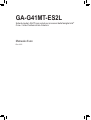 1
1
-
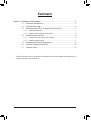 2
2
-
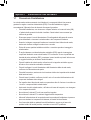 3
3
-
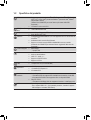 4
4
-
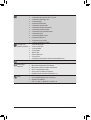 5
5
-
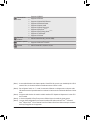 6
6
-
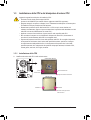 7
7
-
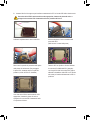 8
8
-
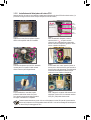 9
9
-
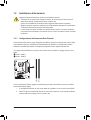 10
10
-
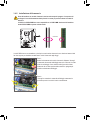 11
11
-
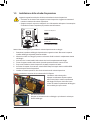 12
12
-
 13
13
-
 14
14
-
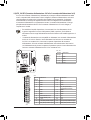 15
15
-
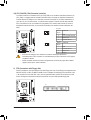 16
16
-
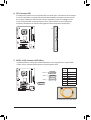 17
17
-
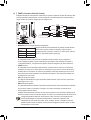 18
18
-
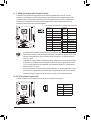 19
19
-
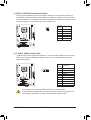 20
20
-
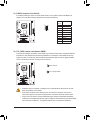 21
21
-
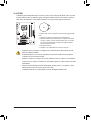 22
22
-
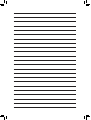 23
23
-
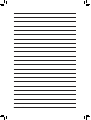 24
24
Gigabyte GA-G41MT-ES2L Manuale del proprietario
- Tipo
- Manuale del proprietario
Documenti correlati
-
Gigabyte GA-G41MT-D3 Manuale del proprietario
-
Gigabyte GA-G41MT-ES2H Manuale del proprietario
-
Gigabyte GA-EG41MFT-US2H Manuale del proprietario
-
Gigabyte GA-P43T-ES3G Manuale del proprietario
-
Gigabyte GA-G41M-COMBO Manuale del proprietario
-
Gigabyte GA-P43T-ES3G Manuale del proprietario
-
Gigabyte GA-G41MT-S2 Manuale del proprietario
-
Gigabyte GA-G41MT-S2P Manuale del proprietario
-
Gigabyte GA-H55M-UD2H Manuale del proprietario
-
Gigabyte GA-Q57M-S2H Manuale del proprietario